При покупке нового телевизора LG в магазине вы можете заметить, что он настроен в Режим магазина, или вы случайно активировали этот режим сами. Режим магазина предназначен для демонстрации возможностей телевизора в розничной среде и может повлиять на ваши первоначальные впечатления от просмотра. Чтобы в полной мере наслаждаться телевизором дома, важно переключить его в стандартный Домашний режим. Существуют разные способы доступа к настройкам и изменения режима в зависимости от модели вашего телевизора:
- Для телевизоров LG 2021–2024 годов с WebOS 6.0 и выше
- Для телевизоров, выпущенных до 2021 года, с WebOS 1.0–5.0
- Для старых телевизоров LG с NetCast OS, которые являются несмарт-моделями, выпущенными до 2017 года
Как отключить демо-режим на LG TV с WebOS
Если ваш LG TV находится в режиме демо-магазина, вы можете отключить его несколькими способами в зависимости от модели и версии WebOS, установленной на вашем телевизоре. Следуйте инструкциям ниже, чтобы найти подходящий метод для вашего устройства.
Современные модели WebOS SMART TV с WebOS21 – WebOS24
- Нажмите кнопку «Settings» на пульте дистанционного управления.
- Перейдите в меню «General», выбрав «Settings», а затем «Advanced Settings».
- В меню «General» выберите «Devices», затем «TV Management».
- Найдите опцию «Home/Store Mode».
- Чтобы использовать телевизор дома, выберите «Home Mode».
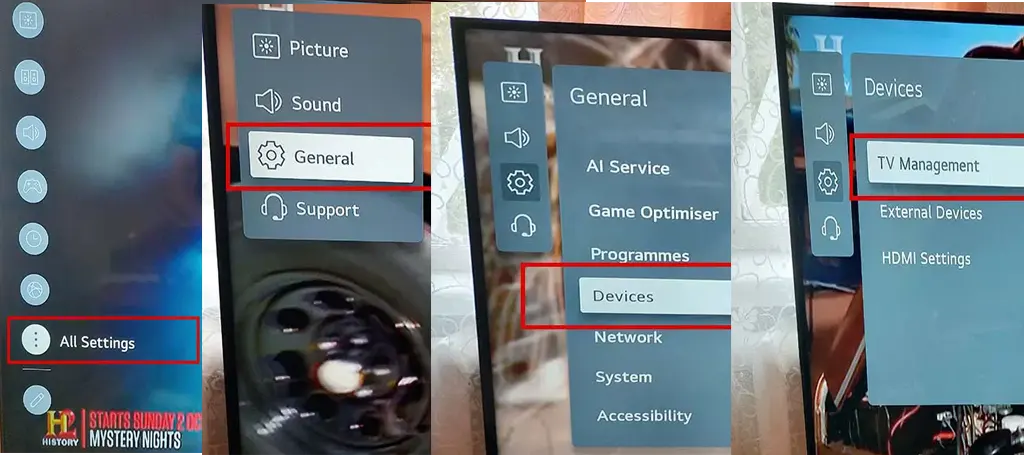
Старые модели LG TV с WebOS (выпущенные до 2021 года)
- Нажмите кнопку «Settings» на пульте дистанционного управления LG TV.
- Нажмите на значок «All Settings» в правом нижнем углу экрана.
- Зайдите в меню «General» и выберите «Additional Settings».
- Прокрутите список вниз и найдите пункт «Home/Store Mode».
- Измените настройки с «Store Mode» на «Home Mode», чтобы отключить демо-режим.

Как отключить демо-режим на не-смарт телевизорах LG с NetCast
Если у вас есть не-смарт телевизор LG с операционной системой NetCast, и он застрял в демо-режиме, выполните следующие шаги, чтобы его отключить:
- Нажмите кнопку «Settings» на пульте дистанционного управления.
- Используйте стрелки на пульте, чтобы перейти в меню «OPTION».
- Выберите пункт «Mode Settings».
- Выберите «Home Mode» и нажмите кнопку «ENTER».
Эти шаги отключат демо-режим на телевизорах LG без Smart TV для домашнего использования.
Как отключить демо-режим на LG TV без пульта
Потеря пульта дистанционного управления не должна быть препятствием для отключения демо-режима на вашем телевизоре LG. Даже без пульта вы можете выполнить эту задачу, следуя простым шагам:
- Найдите кнопку «Home» или «Menu» на боковой панели вашего телевизора LG. Точное расположение может варьироваться в зависимости от модели, но обычно кнопка находится на нижней части корпуса телевизора или на боковой панели.
- Нажмите и удерживайте кнопку «Home» или «Menu» в течение примерно 15–20 секунд. Держите ее до тех пор, пока на экране не появится уведомление «Demo Mode: Off».
- Отпустите кнопку, как только появится уведомление «Demo Mode: Off». Это означает, что телевизор успешно вышел из демо-режима или режима магазина.
Что такое демо-режим или режим магазина на телевизорах LG
Демо-режим (режим магазина) — это функция телевизоров LG, предназначенная для демонстрации их возможностей в розничных магазинах. В этом режиме телевизор работает иначе, чем в обычных домашних условиях. Вот краткий обзор того, что такое демо-режим и зачем он нужен.
- Цель: Демо-режим предназначен для продавцов, чтобы продемонстрировать функции телевизора, качество изображения и функциональность потенциальным покупателям. Он помогает привлечь внимание и подчеркнуть возможности телевизора в условиях магазина.
- Оптимизированные настройки: В демо-режиме настройки телевизора адаптированы для розничной демонстрации. Это включает яркие режимы изображения, повышенную яркость и улучшенный звук, чтобы телевизор выделялся в ярких и шумных торговых залах.
- Повторяющийся контент: Телевизор часто воспроизводит рекламные видеоролики или демонстрации функций в цикле, позволяя покупателям увидеть различные возможности устройства без вмешательства сотрудников.
- Ограничения: Некоторые настройки или функции могут быть ограничены в демо-режиме, чтобы предотвратить случайные изменения конфигурации телевизора во время демонстрации в магазине.
Хотя демо-режим полезен в розничной среде, он не подходит для повседневного использования дома. Если ваш телевизор застрял в этом режиме, его необходимо отключить, чтобы получить полный доступ ко всем функциям и настройкам для индивидуального просмотра.




